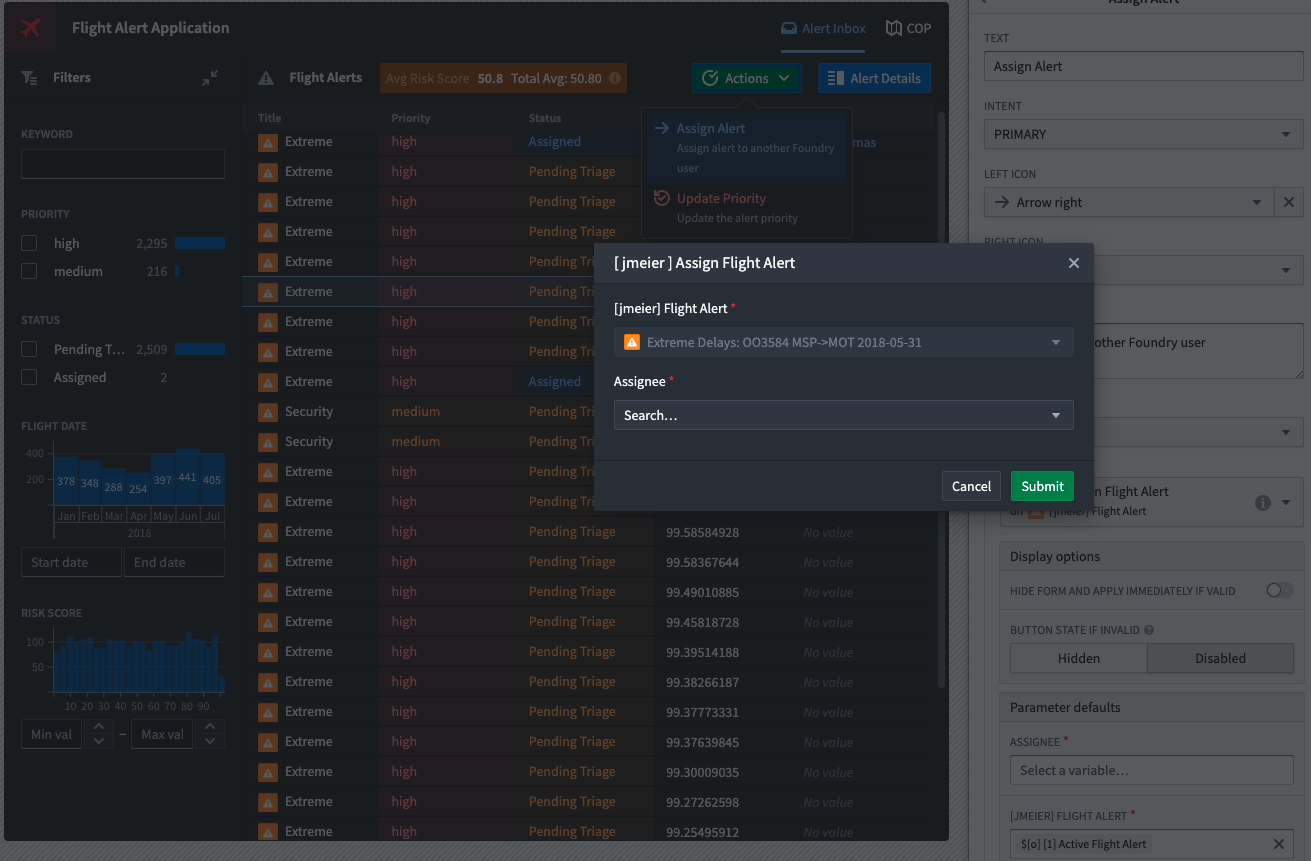17 - “Assign Alert” 액션 폼 설정하기
이 내용은 learn.palantir.com ↗에서도 확인할 수 있으며, 접근성을 위해 여기에도 제시되었습니다.
📖 작업 소개
Workshop에서는 버튼이 자주 사용되며, 이를 통해 사용자가 필요한 파라미터를 수동으로 입력하도록 하는 액션을 실행합니다. 버튼을 만들었으므로 이제 이를 액션에 연결하고 사용자가 마주하게 될 인터페이스를 추가로 정의해야 합니다.
🔨 작업 지시사항
-
Button group: Actions 위젯 설정 패널에서 Assign Alert 항목을 찾아 선택합니다. On Click 동작을
Event에서Action으로 변경합니다. -
Select an action . . . 드롭다운에서 정확한 Assign Flight Alert 액션을 찾아 선택합니다 (예:
[jmeier] Assign Flight Alert). -
아래의 Parameter Defaults 섹션에서 [yourName] Flight Alert 필드에
[o][1] Active Flight Alert변수를 선택합니다. 이는 액션이 실행될 오브젝트입니다. -
입력란 바로 아래에서
Disabled옵션을 클릭합니다. 이렇게 하면 사용자가 실수로 액션 폼에서 대상 오브젝트를 변경하는 것을 방지할 수 있습니다. -
Additional Options 섹션에서, 유효하지 않은 경우 (즉, 유효성 검사를 통과하지 못하는 경우) 버튼을 Disable하는 옵션을 선택합니다.
-
high우선순위를 가진 표의 행을 선택한 후, Actions 드롭다운 메뉴에서 Assign Alert 버튼을 클릭합니다. 아래 이미지와 애플리케이션을 비교해보세요 (배경의 설정을 더 쉽게 볼 수 있도록 원본 이미지가 수정되었습니다).